Nội dung Bài 1: Làm quen với bảng tính điện tử nằm trong chủ đề E của chương trình Tin học 7 Cánh diều sẽ giúp các em tìm hiểu các kiến thức về bảng tính điện tử. HOC247 xin giới thiệu nội dung bài giảng của bài để giúp các em tiếp cận kiến thức về bảng tính một cách dễ dàng. Mời các em cùng tham khảo!
Tóm tắt lý thuyết
1.1. Từ bảng trong văn bản đến bảng tính điện tử
- Khi học soạn thảo văn bản em đã biết cách trình bày thông tin dưới dạng bảng. Ví dụ:
.jpg)
Bảng chỉ số BMI của một nhóm
- Phần mềm bảng tính điện tử là công cụ để tính toán các dữ liệu được trình bày dưới dạng bảng, tự động tính theo công thức cho trước, phân tích và tổng hợp dữ liệu; trình bày thông tin trực quan dưới dạng biểu đồ.
1.2. Bảng tính điện tử Excel
- Có nhiều phần mềm bảng tính điện tử: Excel, Google Sheets, Open Office Calc, …
- Phần mềm Excel phiên bản 2016 của công ty Microsoft được lựa chọn để minh họa.
- Khởi động Excel 2016 bằng cách:
+ Cách 1: Nháy đúp chuột lên biểu tượng  trên màn hình nền.
trên màn hình nền.
+ Cách 2: Nhấp chuột vào nút Start, chọn Microsoft Excel 2016
⇒ Xuất hiện cửa sổ làm việc của Excel
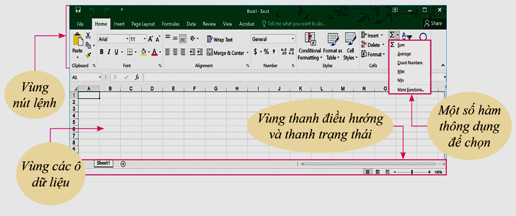
Các vùng chính trong cửa sổ Excel và một số lệnh xử lí dữ liệu
- Cuối dải lệnh Home có nhóm lệnh Editing, trong nhóm có lệnh \(\sum {\left( {AutoSum} \right)} \).
- Nháy chuột vào hình sẽ thả xuống một danh sách.
- Một số hàm thường dùng là: Sum (tính tổng), Max (trả về giá trị lớn nhất trong tập giá trị), …
1.3. Thực hành làm quen với bảng tính
Bài tập 1. Cửa sổ trình soạn thảo Word đang mở có trang văn bản chứa Bảng chỉ số BMI của một nhóm. Hãy mở thêm cửa sổ Excel và sao chép bảng này từ Word sang Excel.
Hướng dẫn thực hiện:
Bước 1. Chọn bảng cần copy
Bước 2. Nhấn Ctrl+C để sao chép
Bước 3. Di chuyển chuột sang bảng tính Excel đang mở
Bước 4. Chọn vị trí cần đặt bảng. Nhấn Ctrl+V để dán dữ liệu
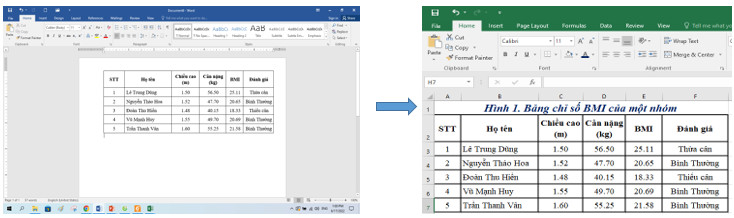
Kết quả sau khi thực hiện
Bài tập 2. Tính tổng cân nặng và điền thêm vào ô dưới cùng của cột cân nặng.
Hướng dẫn thực hiện:
a. Trong cột Cân nặng, đánh dấu chọn khối ô số liệu từ ô đầu tiên đến ô cuối cùng.
b. Nháy chuột vào lệnh ∑.
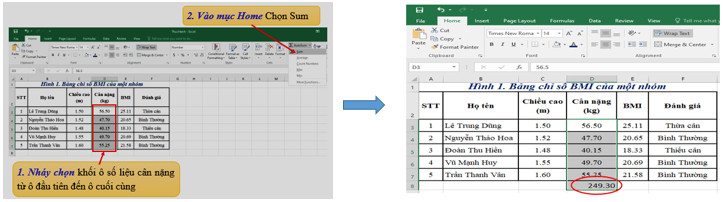
Kết quả sau khi thực hiện
Bài tập 3. Sửa lỗi nhập dữ liệu sai để biết Excel sẽ tự động tính lại.
Hướng dẫn thực hiện:
a. Nháy đúp chuột vào ô dữ liệu cân nặng của Lê Trung Dũng.
b. Sửa thành dữ liệu đúng là 46.5.
Bài tập 4. Tạo biểu đồ trình bày thông tin trực quan về chiều cao theo các bước ở hình sau:
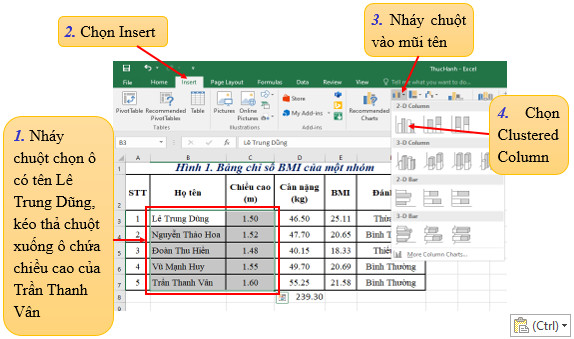
Các bước tạo biểu đồ
Kết quả sau khi thự hiện:
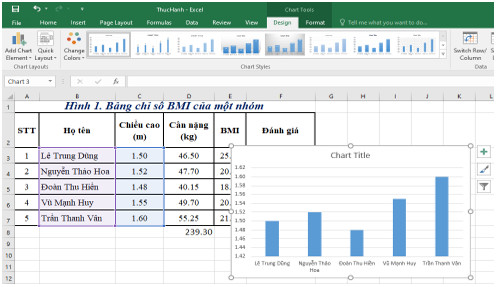
Bài tập 5. Lưu tệp, đổi tên mặc định từ “Book1.xlsx” thành “ThucHanh.xlsx”.
Hướng dẫn thực hiện:
Bước 1. Nháy chuột vào mục File
Bước 2. Chọn Save
Bước 3. Chọn nơi lưu trữ
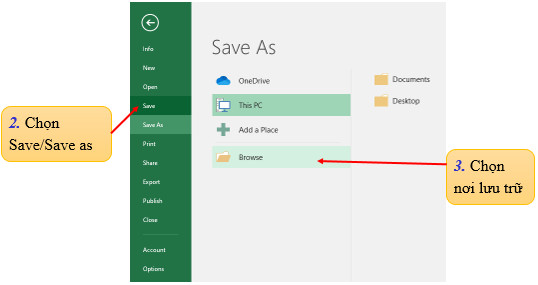
Bước 4. Gõ tên file ThucHanh
Bước 5. Chọn Save
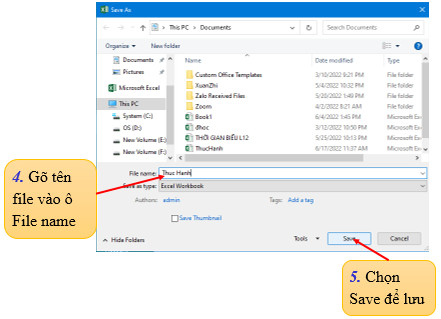
|
- Bảng tính điện tử là phần mềm để tính toán tự động với các bảng dữ liệu, trình bày trực quan thông tin tổng hợp thành biểu đồ. - Excel đã làm sẵn một số lệnh tính toán, vẽ biểu đồ rất dễ dùng. |
|---|
Bài tập minh họa
Bài tập 1: Phần mềm bảng tính điện tử là gì?
Hướng dẫn giải:
Phần mềm bảng tính điện tử là công cụ đề tính toán các dữ liệu được cho dưới dạng bảng, tự động tính toán theo công thức cho trước, phân tích và tổng hợp dữ liệu, trình bày thông tin trực quan dưới dạng biểu đồ.
Bài tập 2: Hãy nêu những tính năng ưu việt của phần mềm bảng tính điện tử?
Hướng dẫn giải:
Tính năng ưu việt của phần mềm bảng tính điện tử:
- Hỗ trợ tính toán với dữ liệu trình bày dạng bảng.
- Khi có lỗi nhập dữ liệu thì chỉ cần nhập lại dữ liệu đó, lập tức các số liệu phụ thuộc sẽ tự động thay đổi theo một cách chính xác.
Bài tập 3: Trên trang tính, các ký tự chữ cái A.B.C,... được gọi là gì?
Hướng dẫn giải:
Trên trang tính, những ký tự vần âm A, B, C, .... được gọi là tên cột, trang tính được đánh thứ tự liên tục trên đầu mỗi cột, từ trái qua phải.
Luyện tập
Qua bài học các em có thể:
- Biết được phần mềm bảng tính điện tử dùng để làm gì và một số tính năng ưu việt của nó
- Biết được một số thành phần cơ bản trong cửa sổ làm việc của Excel và một số nhóm lệnh, nút lệnh tương tự như trong Word.
3.1. Trắc nghiệm Bài 1 Chủ đề E Tin học 7 Cánh diều
Các em có thể hệ thống lại nội dung kiến thức đã học được thông qua bài kiểm tra Trắc nghiệm Tin học 7 Cánh diều Chủ đề E Bài 1 cực hay có đáp án và lời giải chi tiết.
-
-
A.
-
B.
-
C.
-
D.
-
A.
-
- A. Gồm các cột và các hàng
- B. Là một miền làm việc chính của bảng tính
- C. Là một thành phần của bảng tính
- D. Cả 3 phương án trên
-
- A. Thực hiện nhu cầu tính toán
- B. Thực hiện nhu cầu chỉnh sửa, trang trí văn bản
- C. Vẽ các biểu đồ với số liệu tương ứng trong bảng
- D. Thực hiện nhu cầu xử lí số liệu
Câu 4-10: Mời các em đăng nhập xem tiếp nội dung và thi thử Online để củng cố kiến thức về bài học này nhé!
3.2. Bài tập SGK Bài 1 Chủ đề E Tin học 7 Cánh diều
Các em có thể xem thêm phần hướng dẫn Giải bài tập Tin học 7 Cánh diều Chủ đề E Bài 1 để giúp các em nắm vững bài học và các phương pháp giải bài tập.
Khởi động trang 36 SGK Tin học 7 Cánh diều - CD
Hoạt động trang 37 SGK Tin học 7 Cánh diều - CD
Vận dụng trang 38 SGK Tin học 7 Cánh diều - CD
Câu hỏi tự kiểm tra 1 trang 38 SGK Tin học 7 Cánh diều - CD
Câu hỏi tự kiểm tra 2 trang 38 SGK Tin học 7 Cánh diều - CD
Hỏi đáp Bài 1 Chủ đề E Tin học 7 Cánh diều
Trong quá trình học tập nếu có thắc mắc hay cần trợ giúp gì thì các em hãy comment ở mục Hỏi đáp, Cộng đồng Tin học HOC247 sẽ hỗ trợ cho các em một cách nhanh chóng!
Chúc các em học tập tốt và luôn đạt thành tích cao trong học tập!
-- Mod Tin Học 7 HỌC247





.JPG)



